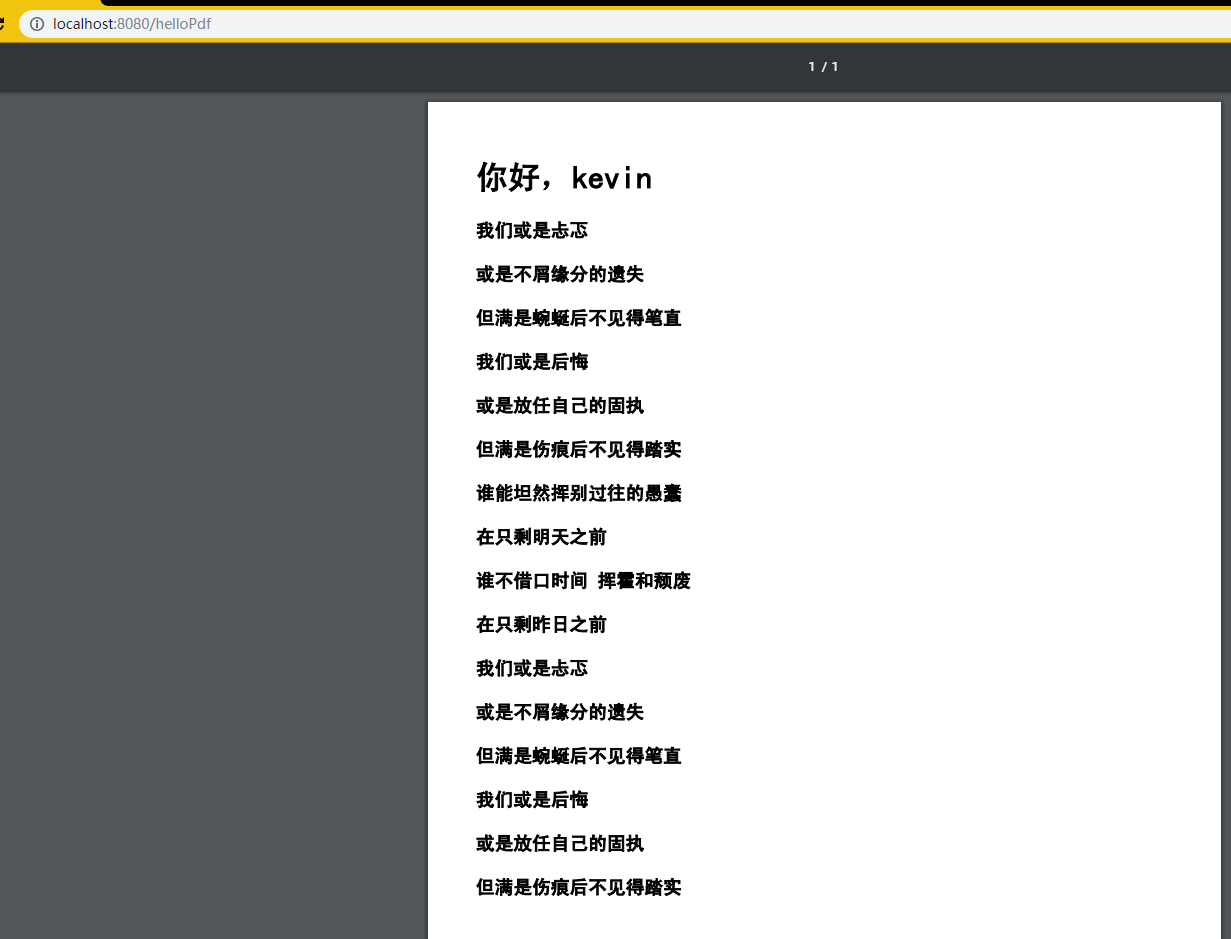SpringBoot(十五)_springboot实现预览pdf
最近,项目上要做个打印的东西,还要预览。我想就直接生成pdf预览,然后用户选择打印
于是,昨天找了找资料。一般用itext 进行转pdf。于是我就用springboot试了试,代码比较简单,现在只是简单的一个实现。
整体流程如下
- 1.获取数据(比如从数据库获取数据)
- 2.通过freemarker 渲染页面
- 3.将渲染的页面进行转换为pdf,放在本地
- 4.读取pdf,实现预览
主要代码
pom文件
<dependencies>
<dependency>
<groupId>org.springframework.boot</groupId>
<artifactId>spring-boot-starter-freemarker</artifactId>
</dependency>
<dependency>
<groupId>org.springframework.boot</groupId>
<artifactId>spring-boot-starter-test</artifactId>
<scope>test</scope>
</dependency>
<dependency>
<groupId>org.springframework.boot</groupId>
<artifactId>spring-boot-starter-web</artifactId>
<version>RELEASE</version>
<scope>compile</scope>
</dependency>
<!-- https://mvnrepository.com/artifact/com.itextpdf/itextpdf -->
<dependency>
<groupId>com.itextpdf</groupId>
<artifactId>itextpdf</artifactId>
<version>5.5.13</version>
</dependency>
<!-- https://mvnrepository.com/artifact/com.itextpdf.tool/xmlworker -->
<dependency>
<groupId>com.itextpdf.tool</groupId>
<artifactId>xmlworker</artifactId>
<version>5.5.13</version>
</dependency>
<dependency>
<groupId>commons-io</groupId>
<artifactId>commons-io</artifactId>
<version>2.5</version>
</dependency>
</dependencies>PdfController代码
package com.kevin.pdf_demo.controller;
import com.itextpdf.text.Document;
import com.itextpdf.text.DocumentException;
import com.itextpdf.text.pdf.PdfWriter;
import com.itextpdf.tool.xml.XMLWorkerFontProvider;
import com.itextpdf.tool.xml.XMLWorkerHelper;
import freemarker.template.Configuration;
import freemarker.template.Template;
import org.apache.commons.io.IOUtils;
import org.springframework.beans.factory.annotation.Value;
import org.springframework.core.io.ClassPathResource;
import org.springframework.web.bind.annotation.RequestMapping;
import org.springframework.web.bind.annotation.RestController;
import javax.servlet.http.HttpServletResponse;
import java.io.*;
import java.nio.charset.Charset;
import java.util.HashMap;
import java.util.Map;
/**
* @author: kevin
* @Date: 2018/11/16
*/
@RestController
public class PdfController {
@Value("${DEST}")
private String dest;
@Value("${HTML}")
private String html;
@Value("${FONT}")
private String font;
private static Configuration freemarkerCfg = null;
@RequestMapping(value = "helloPdf")
public void showPdf(HttpServletResponse response) throws IOException, DocumentException {
//需要填充的数据
Map<String, Object> data = new HashMap<>(16);
data.put("name", "kevin");
String content = freeMarkerRender(data,html);
//创建pdf
createPdf(content, dest);
// 读取pdf并预览
readPdf(response);
}
public void createPdf(String content,String dest) throws IOException, DocumentException {
// step 1
Document document = new Document();
// step 2
PdfWriter writer = PdfWriter.getInstance(document, new FileOutputStream(dest));
// step 3
document.open();
// step 4
XMLWorkerFontProvider fontImp = new XMLWorkerFontProvider(XMLWorkerFontProvider.DONTLOOKFORFONTS);
fontImp.register(font);
XMLWorkerHelper.getInstance().parseXHtml(writer, document,
new ByteArrayInputStream(content.getBytes("UTF-8")), null, Charset.forName("UTF-8"), fontImp);
// step 5
document.close();
}
/**
* freemarker渲染html
*/
public String freeMarkerRender(Map<String, Object> data, String htmlTmp) {
Writer out = new StringWriter();
try {
// 获取模板,并设置编码方式
setFreemarkerCfg();
Template template = freemarkerCfg.getTemplate(htmlTmp);
template.setEncoding("UTF-8");
//将合并后的数据和模板写入到流中,这里使用的字符流
template.process(data, out);
out.flush();
return out.toString();
} catch (Exception e) {
e.printStackTrace();
} finally {
try {
out.close();
} catch (IOException ex) {
ex.printStackTrace();
}
}
return null;
}
/**
* 设置freemarkerCfg
*/
private void setFreemarkerCfg() {
freemarkerCfg = new Configuration();
//freemarker的模板目录
try {
freemarkerCfg.setDirectoryForTemplateLoading(new ClassPathResource("template").getFile());
} catch (IOException e) {
e.printStackTrace();
}
}
/**
* 读取本地pdf,这里设置的是预览
*/
private void readPdf(HttpServletResponse response) {
response.reset();
response.setContentType("application/pdf");
try {
File file = new File(dest);
FileInputStream fileInputStream = new FileInputStream(file);
OutputStream outputStream = response.getOutputStream();
IOUtils.write(IOUtils.toByteArray(fileInputStream), outputStream);
response.setHeader("Content-Disposition",
"inline; filename= file");
outputStream.flush();
} catch (FileNotFoundException e) {
e.printStackTrace();
} catch (IOException e) {
e.printStackTrace();
}
}
}
运行效果
设置头信息使浏览器下载文件或预览
强制浏览器下载
response.setHeader("content-disposition", "attachment;filename=" + realName);浏览器尝试打开,支持office online或浏览器预览pdf功能
response.setHeader("content-disposition", "inline;filename=" + realName);完整代码 : github
玩的开心!